
Чем отличаются жесткий, гибридный и SSD диск, их параметры (объем, скорость), какой диск выбрать для офисного, домашнего, игрового компьютера и ноутбука. |
Жесткий диск нужен для установки операционной системы, программ и хранения различных файлов пользователя (документов, фотографий, музыки, фильмов и т.п.).
Жесткие диски отличаются объемом, от которого зависит количество данных, которые он может хранить, скоростью, от которой зависит производительность всего компьютера и надежностью, которая зависит от его производителя.
Содержание
Содержание
- 1. Рекомендуемые диски
- 2. Типы дисков
- 3. Применение HDD, SSD и SSHD дисков
- 4. Физические размеры дисков
- 5. Разъемы жестких дисков
- 6. Объемы жестких дисков
- 7. Основные параметры дисков
- 8. Скоростные характеристики дисков
- 9. Производители жестких дисков (HDD, SSHD)
- 10. Производители твердотельных накопителей (SSD)
- 11. Тип памяти SSD
- 12. Скорость жестких дисков (HDD, SSHD)
- 13. Оптимальный диск
- 14. Стоимость HDD и SSD дисков
- 15. Ссылки
1. Рекомендуемые диски
Для тех у кого нет времени, чтобы прочитать всю статью, я сразу же дам рекомендации по брендам, объему и типу дисков в зависимости от назначения компьютера.
Обычные жесткие диски (HDD) имеют большой объем, не высокую скорость и стоимость. Самыми быстрыми являются твердотельные диски (SSD), но у них небольшой объем и стоят они значительно дороже. Промежуточным вариантом между ними являются гибридные диски (SSHD), которые имеют достаточный объем, быстрее чем обычные HDD и стоят немного дороже.
Наиболее надежными считаются жесткие диски Western Digital (WD). Лучшие SSD диски производят: Samsung, Intel, Crucial, SanDisk, Plextor. В качестве более бюджетных вариантов можно рассматривать: A-DATA, Corsair, GoodRAM, WD, HyperX, так как с ними бывает меньше всего проблем. А гибридные диски (SSHD) выпускает в основном Seagate.
Для офисного компьютера, который используется преимущественно для работы с документами и интернета, достаточно обычного жесткого диска из недорогой серии WD Blue объемом до 500 Гб. Но оптимальными на сегодня являются диски объемом 1 Тб, так как стоят они не на много дороже.
Для мультимедийного компьютера (видео, простые игры) диск WD Blue на 1 Тб лучше использовать как дополнительный для хранения файлов, а в качестве основного установить SSD на 120-128 Гб, что существенно ускорит работу системы и программ.
Для игрового компьютера желательно брать SSD объемом от 240-256 Гб, на него можно будет установить несколько игр.
В качестве более экономного варианта для мультимедийного или игрового ПК можно приобрести один гибридный диск Seagate (SSHD) емкостью 1 Тб, он не такой быстрый как SSD, но все же несколько быстрее обычного HDD диска.
Ну а для мощного профессионального ПК в довесок к SSD (120-512 Гб) можно взять быстрый и надежный жесткий диск WD Black необходимого объема (1-4 Гб).
Также рекомендую приобрести качественный внешний диск Transcend с интерфейсом USB 3.0 на 1-2 Тб для резервного копирования системы и важных для вас файлов (документов, фото, видео, проектов).
Если вы хотите понять почему я рекомендую именно такие диски, разобраться во всех их характеристиках, то читайте статью дальше. Также в этой статье вы найдете рекомендации по выбору диска для ноутбука.
2. Типы дисков
В современных компьютерах используются как классические жесткие диски на магнитных пластинах (HDD), так и более быстрые твердотельные накопители на основе чипов памяти (SSD). Существуют также гибридные диски (SSHD), представляющие из себя симбиоз HDD и SSD.
Жесткий диск (HDD) имеет большой объем (1000-8000 Гб), но невысокую скорость (120-140 МБ/с). Его можно использовать как для установки системы, так и хранения файлов пользователя, что является наиболее экономным вариантом.
Твердотельные накопители (SSD) имеют сравнительно небольшой объем (120-960 Гб), но очень высокую скорость (450-550 МБ/с). Они стоят значительно дороже и используются для установки операционной системы и некоторых программ для повышения скорости работы компьютера.
Гибридный диск (SSHD) – это просто жесткий диск к которому добавили небольшой объем более быстрой памяти. Например, это может выглядеть как 1 Тб HDD + 8 Гб SSD.
3. Применение HDD, SSD и SSHD дисков
Для офисного компьютера (документы, интернет) достаточно установить один обычный жесткий диск (HDD).
Для мультимедийного компьютера (фильмы, простые игры) можно в дополнение к HDD поставить небольшой SSD диск, что сделает работу системы значительно быстрее и отзывчивее. В качестве компромиссного варианта между скоростью и объемом можно рассматривать установку одного SSHD диска, что выйдет значительно дешевле.
Для мощного игрового или профессионального компьютера лучшим вариантом является установка двух дисков – SSD для операционной системы, программ, игр и обычного жесткого диска для хранения файлов пользователя.
4. Физические размеры дисков
Жесткие диски для стационарных компьютеров имеют размер 3.5 дюйма.
Твердотельные накопители имеют размер 2.5 дюйма как и жесткие диски для ноутбуков.
В обычный компьютер SSD-диск устанавливается с помощью специального крепления в корпусе или дополнительного адаптера.
Не забудьте его приобрести, если оно не идет в комплекте с накопителем и ваш корпус не имеет специальных креплений для дисков 2.5″. Но сейчас уже практически все современные корпуса имеют крепления для SSD дисков, что указывается в описании как внутренние отсеки 2.5″.
5. Разъемы жестких дисков
Все жесткие диски имеют интерфейсный разъем и разъем питания.
5.1. Интерфейсный разъем
Интерфейсным называется разъем для соединения диска с материнской платой с помощью специального кабеля (шлейфа).
Современные жесткие диски (HDD) имеют разъем SATA3, который полностью совместим с более старыми версиями SATA2 и SATA1. Если на вашей материнской плате старые разъемы, не волнуйтесь новый жесткий диск можно к ним подключить и он будет работать.
А вот для SSD диска желательно, чтобы материнская плата имела разъемы SATA3. Если на вашей материнской плате разъемы SATA2, то SSD диск будет работать в половину своей скорости (около 280 Мб/с), что впрочем все равно значительно быстрее обычного HDD.
5.2. Разъем питания
Современные жесткие диски (HDD) и твердотельные накопители (SSD) имеют одинаковые 15-ти контактные разъемы питания SATA. В случае установки диска в стационарный компьютер у его блока питания должен быть такой разъем. Если его нет, то можно использовать переходник питания Molex-SATA.
6. Объемы жестких дисков
Для каждого типа жесткого диска, в зависимости от его назначения, объем данных, которые он может вмещать будет разным.
6.1. Объем жесткого диска (HDD) для компьютера
Для компьютера, предназначенного для набора текста и доступа в интернет, достаточно самого маленького из современных жестких дисков – 320-500 Гб.
Для мультимедийного компьютера (видео, музыка, фото, простые игры) желательно иметь жесткий диск емкостью 1000 Гб (1 Тб).
Для мощного игрового или профессионального компьютера может потребоваться диск емкостью 2-4 Тб (руководствуйтесь своими потребностями).
Если вы хотите повысить скорость работы системы, но при этом не готовы потратиться на дополнительный SSD диск, то в качестве альтернативного варианта можно рассматривать приобретение гибридного SSHD диска емкостью 1-2 Тб.
6.2. Объем жесткого диска (HDD) для ноутбука
Если ноутбук используется в качестве дополнения к основному компьютеру, то ему будет достаточно жесткого диска емкостью 320-500 Гб. Если ноутбук используется в качестве основного компьютера, то ему может потребоваться жесткий диск объемом 750-1000 Гб (в зависимости от применения ноутбука).
Также в ноутбук можно установить диск SSD, который значительно повысит скорость его работы и отзывчивость системы или гибридный диск SSHD, который немного быстрее обычного HDD.
Важно учесть какую толщину дисков поддерживает ваш ноутбук. Диски толщиной 7 мм станут в любую модель, а толщиной 9 мм могут поместиться не везде, хотя таких уже выпускают не много.
6.3. Объем твердотельного накопителя (SSD)
Так как SSD-диски не применяются для хранения данных, то при определении их необходимой емкости нужно исходить из того сколько место будет занимать устанавливаемая на него операционная система и будете ли вы устанавливать на него еще какие-то большие программы и игры.
Современные операционные системы (Windows 7,8,10) требуют порядка 40 Гб места для своей работы и разрастаются при обновлениях. Кроме того на SSD нужно поставить хотя бы основные программы, иначе толка от него будет не много. Ну и для нормальной работы на SSD всегда должно оставаться 15-30% свободного места.
Для мультимедийного компьютера (фильмы, простые игры) оптимальным вариантом будет SSD объемом 120-128 Гб, что позволит кроме системы и основных программ установить на него еще и несколько простейших игр. Поскольку от SSD требуется не только быстрое открытие папок, то самые мощные программы и игры рационально устанавливать именно на него, что ускорит скорость их работы.
Тяжелые современные игры занимают огромное пространство. Поэтому для мощного игрового компьютера необходим SSD объемом 240-512 Гб, в зависимости от вашего бюджета.
Для профессиональных задач, таких как монтаж видео в высоком качестве, или для установки десятка современных игр нужен SSD объемом 480-1024 Гб, опять же в зависимости от бюджета.
6.4. Резервное копирование данных
При выборе объема диска желательно так же учитывать необходимость создания резервной копии пользовательских файлов (видео, фото и др.), которые будут на нем храниться. В противном случае вы рискуете в один момент потерять все, что накапливали годами. Поэтому часто целесообразнее приобрести не один огромный диск, а два диска меньшего объема – один для работы, другой (возможно внешний) для резервной копии файлов.
7. Основные параметры дисков
К основным параметрам дисков, которые часто указывают в прайсах, относятся частота вращение шпинделя и размер буфера памяти.
7.1. Частота вращения шпинделя
Шпиндель имеют жесткие и гибридные диски на основе магнитных пластин (HDD, SSHD). Так как SSD-диски построены на основе чипов памяти, то они не имеют шпинделя. От скорости вращения шпинделя жесткого диска зависит скорость его работы.
Шпиндель жестких дисков для стационарных компьютеров в основном имеет скорость вращения 7200 об/мин. Иногда встречаются модели со скоростью вращения шпинделя 5400 об/мин, которые работают медленнее.
Жесткие диски для ноутбуков в основном имеют скорость вращения шпинделя 5400 об/мин, что позволяет им работать тише, меньше греться и меньше потреблять энергии.
7.2. Размер буфера памяти
Буфером называется кэш-память жесткого диска на основе микросхем памяти. Этот буфер предназначен для ускорения работы жесткого диска, но оказывает не большое влияние (порядка 5-10%).
Современные жесткие диски (HDD) имеют размер буфера 32-128 Мб. В принципе 32 Мб достаточно, но если разница в цене не значительна, то можно взять жесткий диск с большим размером буфера. Оптимально на сегодня 64 Мб.
8. Скоростные характеристики дисков
К скоростным характеристикам общим для HDD, SSHD и SSD дисков относятся скорость линейного чтения/записи и время случайного доступа.
8.1. Скорость линейного чтения
Скорость линейного чтения является основным параметром для любого диска и кардинально влияет на скорость его работы.
Для современных жестких и гибридных дисков (HDD, SSHD) хорошим значением является средняя скорость чтения ближе к 150 Мб/с. Не стоит приобретать жесткие диски со скоростью 100 Мб/с и менее.
Твердотельные накопители (SSD) гораздо быстрее и их скорость чтения, в зависимости от модели, составляет 160-560 Мб/с. Оптимальными по соотношению цена/скорость являются SSD-диски со скоростью чтения 450-500 Мб/с.
Что качается HDD-дисков, то продавцы в прайсах обычно не указывают их скоростные параметры, а только объем. Дальше в этой статье я расскажу вам как узнать эти характеристики. С SSD-дисками все проще, так как их скоростные характеристики всегда указываются в прайсах.
8.2. Скорость линейной записи
Это вторичный после скорости чтения параметр, который обычно указывается с ним в паре. У жестких и гибридных дисков (HDD, SSHD) скорость записи обычно несколько ниже скорости чтения и не рассматривается при выборе диска, так как в основном ориентируются на скорость чтения.
У SSD-дисков скорость записи может быть как меньше, так и равной скорости чтения. В прайсах эти параметры указываются через слеш (например, 510/430), где большая цифра означает скорость чтения, меньшая – скорость записи.
У хороших быстрых SSD она составляет около 550/550 МБ/с. Но в целом скорость записи значительно меньше влияет на скорость работы компьютера чем скорость чтения. В качестве бюджетного варианта допускается чуть более низкая скорость, но не ниже 450/350 Мб/с.
8.3. Время доступа
Время доступа является вторым по важности параметром диска после скорости чтения/записи. Особенно сильно время доступа влияет на скорость чтения/копирования мелких файлов. Чем этот параметр ниже, тем лучше. Кроме того низкое время доступа косвенно говорит о более высоком качестве жесткого диска (HDD).
Хорошим значением времени доступа для жесткого диска (HDD) является 13-15 миллисекунд. Плохим показателем считаются значения в пределах 16-20 мс. О том как определить этот параметр я так же расскажу в этой статье.
Что касается SSD-дисков, то время доступа у них в 100 раз меньше, чем у HDD-дисков, поэтому этот параметр нигде не указывается и на него не обращают внимания.
Гибридные диски (SSHD) за счет дополнительной встроенной флэш-памяти достигают более низкого времени доступа чем у HDD, которое сравнимо с SSD. Но из-за ограниченного объема флэш-памяти, более низкое время доступа достигается только при обращении к наиболее часто используемым файлам, которые попали в эту флэш-память. Обычно это системные файлы, что обеспечивает более высокую скорость загрузки компьютера и высокую отзывчивость системы, но кардинально не влияет на работу больших программ и игр, так как они просто не поместятся в ограниченном объеме быстрой памяти SSHD диска.
9. Производители жестких дисков (HDD, SSHD)
Наиболее популярными производителями жестких дисков являются следующие:
Seagate — производит сегодня одни из наиболее быстрых дисков, но они не считаются самыми надежными.
Hitachi — хорошо зарекомендовали себя как диски стабильно хорошего качества.
Western Digital (WD) — считаются наиболее надежными и имеют удобную классификацию по цвету.
- WD Blue – бюджетные диски общего назначения
- WD Green – тихие и экономичные (часто отключаются)
- WD Black – быстрые и надежные
- WD Red – для систем хранения данных (NAS)
- WD Purple – для систем видеонаблюдения
- WD Gold – для серверов
- WD Re – для RAID-массивов
- WD Se – для масштабируемых корпоративных систем
Синие – самые обычные диски, подходящие для недорогих офисных и мультимедийных ПК. Черные сочетают в себе высокую скорость и надежность, их я рекомендую использовать в мощных системах. Остальные предназначены для специфических задач.
В общем если хотите подешевле и побыстрее, то выбирайте Seagate. Если дешево и надежно – Hitachi. Быстро и надежно – Western Digital из черной серии.
Гибридные SSHD диски сейчас производит в основном Seagete и они имеют неплохое качество.
В продаже есть диски и других производителей, но я рекомендую ограничиться указанными брендами, так как с ними бывает меньше проблем.
10. Производители твердотельных накопителей (SSD)
Среди производителей SSD дисков хорошо зарекомендовали себя:
- Samsung
- Intel
- Crucial
- SanDisk
- Plextor
Рекомендую приобретать SSD диски максимально качественного бренда на сколько позволяет бюджет. Любой SSD указанных брендов будет отличного качества, разница в основном в скорости.
В качестве более бюджетных вариантов можно рассматривать:
- WD
- Corsair
- GoodRAM
- A-DATA (Premier Pro)
- Kingston (HyperX)
Из SSD под брендом A-DATA я рекомендую серию Premier Pro, а диски Kingston хоть и очень популярные, но я рекомендую приобретать только модели, продающиеся под более качественной торговой маркой HyperX.
Рекомендую ограничить выбор указанными брендами, так как среди других торговых марок есть много не очень удачных и проблемных моделей.
11. Тип памяти SSD
SSD диски могут быть построены на памяти разного типа:
- 3D NAND – быстрая и долговечная
- MLC – хороший ресурс
- V-NAND – средний ресурс
- TLC – низкий ресурс
Рекомендую приобретать SSD с памятью типа 3D NAND или MLC. В бюджетные SSD часто устанавливается память TLC, которая имеет более ограниченный ресурс.
12. Скорость жестких дисков (HDD, SSHD)
Все необходимые нам параметры SSD-дисков, такие как объем, скорость и производитель мы можем узнать из прайса продавца и потом сравнить их по цене.
Параметры HDD-дисков можно узнать по номеру модели или партии на сайтах производителей, но на самом деле это довольно сложно, так как эти каталоги огромны, имеют массу непонятных параметров, которые у каждого производителя называются по-своему, еще и на английском языке. Поэтому я предлагаю вам другой способ, которым пользуюсь сам.
Есть программа для тестирования жестких дисков HDTune. Она позволяет определить такие параметры как скорость линейного чтения и время доступа. Есть множество энтузиастов, которые проводят эти тесты и выкладывают результаты в интернете. Для того, что бы найти результаты теста той или иной модели жесткого диска достаточно ввести в поиске картинок Google или Яндекс номер его модели, которая указана в прайсе продавца или на самом диске в магазине.
Вот как выглядит картинка с тестом диска из поиска.
Как видите, на этой картинке указана средняя скорость линейного чтения и время случайного доступа, которые нас и интересуют. Проверяйте только, что бы номер модели на картинке совпадал с номером модели вашего диска.
Кроме этого по графику можно примерно определить качество диска. Неравномерный график с большими скачками и высокое время доступа косвенно говорят о не точной низкокачественной механике диска.
Красивый цикличный или просто равномерный график без больших скачков в сочетании с низким временем доступа говорит о точной качественной механике диска.
Такой диск будет работать лучше, быстрее и прослужит дольше.
13. Оптимальный диск
Итак, какой же диск или конфигурацию дисков выбрать для компьютера в зависимости от его назначения. На мой взгляд наиболее оптимальными будут следующие конфигурации.
- офисный ПК – HDD (320-500 Гб)
- мультимедийный ПК начального уровня – HDD (1 Тб)
- мультимедийный ПК среднего уровня – SSD (120-128 Гб) + HDD (1 Тб) или SSHD (1 Тб)
- игровой ПК начального уровня – HDD (1 Тб)
- игровой ПК среднего уровня – SSHD (1 Тб)
- игровой ПК высокого уровня – SSD (240-512 Гб) + HDD (1-2 Тб)
- профессиональный ПК – SSD (480-1024 Гб) + HDD/SSHD (2-4 Тб)
14. Стоимость HDD и SSD дисков
В заключение хочу немного рассказать об общих принципах выбора между более или менее дорогими моделями дисков.
Цена на HDD-диски больше всего зависит от емкости диска и незначительно от производителя (на 5-10%). Поэтому не целесообразно экономить на качестве HDD-дисков. Приобретайте модели рекомендованных производителей, пусть и немного дороже, так как прослужат они дольше.
Цена на SSD-диски, кроме как от объема и скорости, так же сильно зависит от производителя. Здесь могу дать простую рекомендацию – выбирайте самый дешевый SSD-диск из списка рекомендованных производителей, устраивающий вас по объему и скорости.
15. Ссылки
Ниже вы найдете ссылки на программу HDTune и отличный сервис тестирования жестких дисков, где можно узнать скорость практически любой модели диска.
Если вам понравилась статья, пожалуйста поддержите наш сайт и поделитесь ссылкой на нее в соцсетях 
 Железные друзья Сайт о компьютерах и мобильных устройствах
Железные друзья Сайт о компьютерах и мобильных устройствах





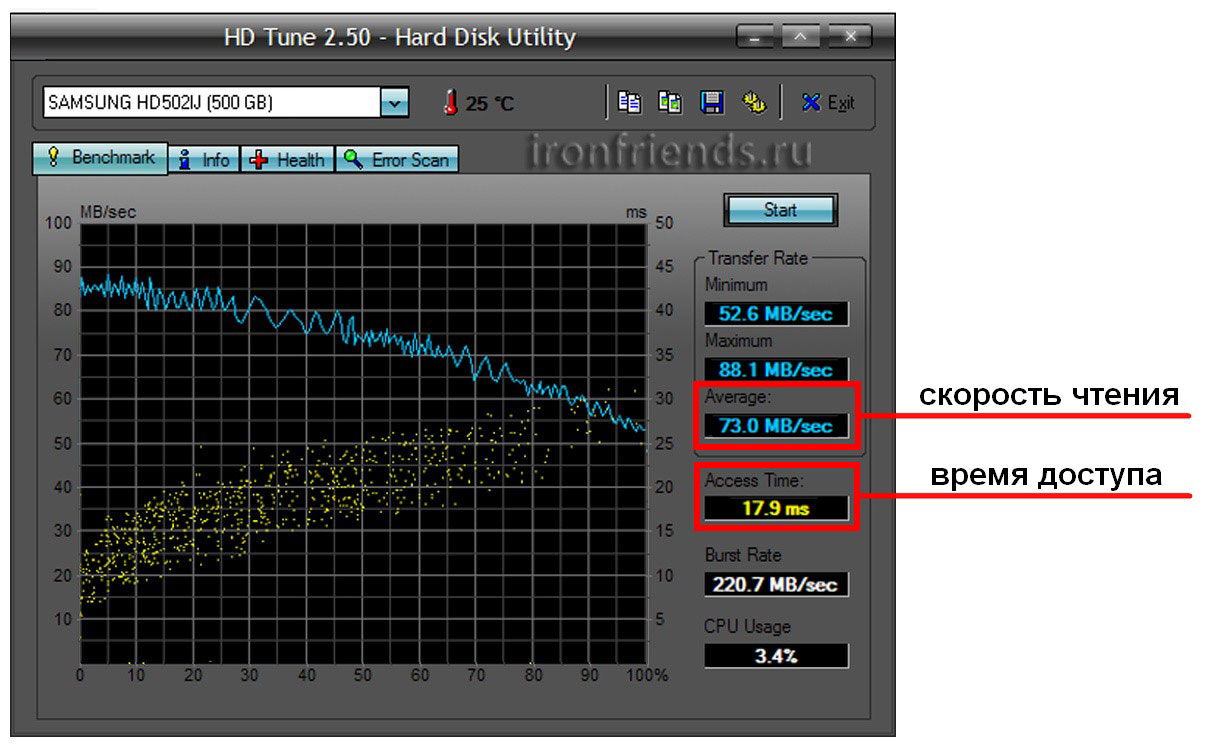
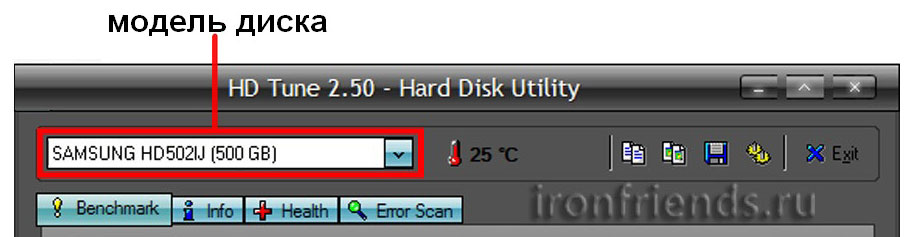
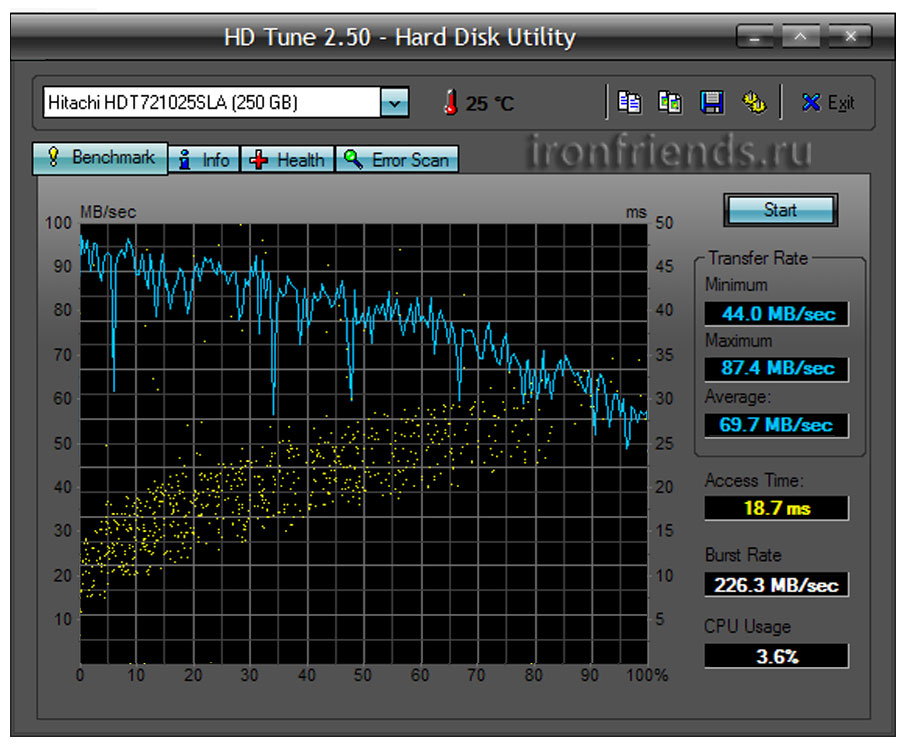
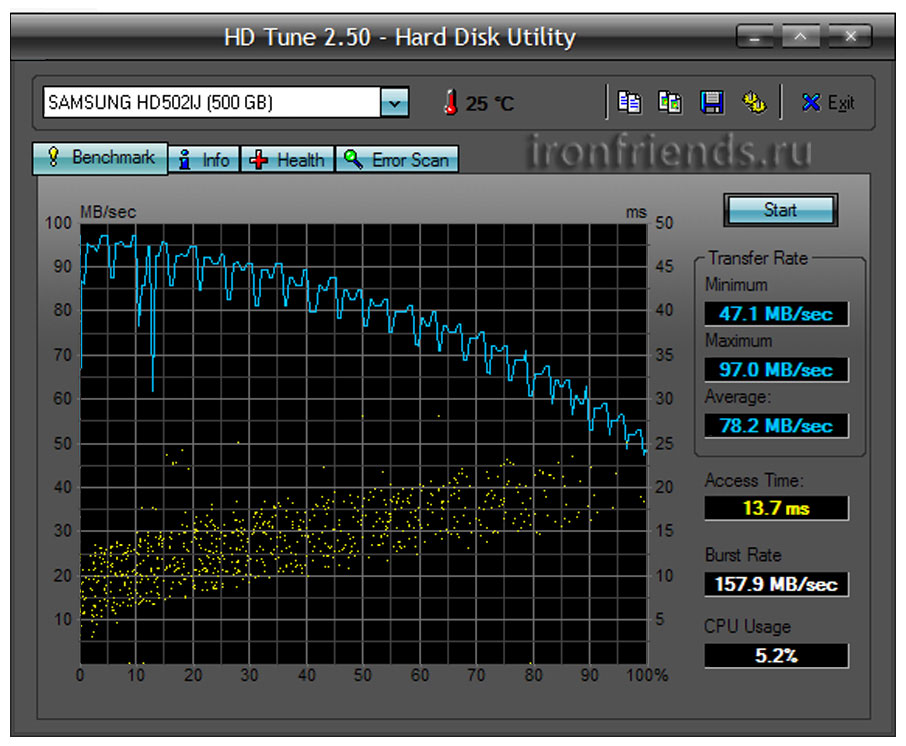










Добрый день!
Хочу приобрести HDD примерно на 3 Tb в довесок к SSD и HDD 2Tb, в основном под игры, чтобы не надо было постоянно удалять и опять скачивать. Меня интересует такой вопрос: в чем разница между 5400 об и 7200 об\мин, какой лучше взять? Вроде понятно лучше 7200, а может он чем то хуже — надежность, срок службы и тд. Иначе почему до сих пор так много дисков 5400 об\мин? И насколько большая разница в скорости?
Спасибо!
У меня стоит и 5400 и 7200. 7200 для игр и программ, 5400 для файлов (музыка фильмы фото и .т.п.) По надежности, если не будете ронять, то оба варианта будут работать (если с самим диском повезет). Я бы рекомендовал фирму WesternDigatal, не первый год у меня стоят, качественные диски.
WD Black 4TB [WD4004FZWX] если нужно качество и надежность, Toshiba X300 4TB [HDWE140UZSVA], Toshiba P300 3TB [HDWD130UZSVA] дешевые и приемлемые по качеству, Hitachi Deskstar 7K3000 3Тб (HDS723030ALA640) очень дешевые ну и качество оставляет желать лучшего.
Здравствуйте, конечно игры лучше устанавливать на SSD, а на HDD хранить инсталляторы, так как SSD не только увеличивает скорость загрузки, но и снижает фризы в играх, увеличивает скорость подгрузки текстур (сказывается на дальности прорисовки и улучшает визуальную составляющую). Так что для этих целей я бы все-таки рекомендовал докупить еще один SSD, да и цены на них сейчас очень вкусные. Ставить игры на HDD можно разве что если вам нужно сразу несколько десятков установленных игр, ну или на HDD можно ставить игры, в которые вы играете редко (с целью экономии места на SSD). Оптимально будет взять недорогой SSD с максимально возможным для вашего бюджета объемом (500-1000 ГБ).
Но если вы все же хотите приобрести HDD, то рекомендации у меня простые — WD Blue на 7200 об/мин (он самый популярный), WD Purple (чуть надежнее и чуть дороже), WD Black (более долговечный и гарантия 5 лет, но дорого), WD Gold (быстрый диск для серверов, но более шумный).
Если говорить конкретно о 7200 или 5400 об/мин, то 7200 однозначно лучше, так как быстрее (особенно для установки и запуска с него игр). Модели на 5400 об/мин предназначены в основном для пассивного хранения на них файлов, в этом случае скорость не имеет особого значения. Они обычно тише, меньше греются, но не очень хороши в плане надежности (в медленных дисках нагрузки меньше и туда ставят более слабые комплектующие). Я думаю, что как раз поэтому их и много в продаже (себестоимость для производителя ниже). Разница в скорости ощутима, диски на 5400 об/мин какие-то тормознутые
С фирмой я давно определился — конечно WD. Два внешних по 4 Тб и внутренний на 2 Тб от этой фирмы. Лет 5 назад хотел сэкономить и купил Seagate, который почему то выключался ни с того ни с сего. Сплавил на Авито и больше на дисках не экономлю.
Ну тогда возьму на 7200 об\мин WD Black.
Спасибо!
Только сейчас прочитал ваш комментарий, Алексей, может так и сделаю — SSD еще куплю. Я думал диск влияет только на загрузку. Надо будет все взвесить. Скажем на HDD можно устанавливать не тяжелые игры типа Спайро или Крэша, а всякие Томб Рэйдер на SSD.
Я вот еще подумал, что SSD изнашивают не сами игры, а сохранения. Игры то один раз скачиваются и все, потом только читаются. Для сохранения можно выбрать HDD 7200об\мин. Что скажете?
Поверьте, пока ваш SSD износится от сохранений игр, лет 10 пройдет, так что не заморачивайтесь по этому поводу.
Добавлю, что у WD тоже бывают проблемные модели (нужно читать отзывы), а Seagate когда-то были лидерами в плане технологий и качества (делали отличные диски), но в какой-то момент удешевили производство и сразу скатились в ненадежный ширпотреб, теперь WD однозначно лучше.
Что касается Hitachi, то у них всегда было стабильное качество (по официальной статистике отказов даже лучше, чем у WD), сейчас у них изредка, но все же попадаются не очень удачные модели. Но опять же их просто отсеить благодаря большому количеству отзывов.
Да, можно попробовать просчитать вариант SSD+HDD для подбора оптимальной конфигурации, хотя мне кажется все же лучше будет взять один SSD побольше.
Конечно, сохранения можно перенести на другой диск, но я согласен с Дмитрием на счет того, что они не износят быстро SSD, да и в чем смысл SSD, если не использовать его на полную скорость? Я специально оставляю все сохранения по умолчанию на SSD, чтобы они быстрее читались и писались (в некоторых играх они бывают большого объема). Но если хотите можете провести эксперимент с переносом и напишите повлияло ли это как-то на загрузку или сохранения
Посмотрел только что статистику по моему SSD Samsung 970 EVO. Он на обычной памяти TLC 3D NAND, стоит уже 8 месяцев и я нещадно его эксплуатирую (постоянно ставлю и удаляю большие игры, штук по 10 наверное в месяц).
За это время на него записано 7.6 ТБ, это в 40 раз меньше его гарантированного ресурса перезаписи (300 ТБ). Значит в таком режиме его хватит еще на 320 месяцев (8 мес х 40) или в пересчете на 26 лет.
Тоже недавно посмотрел свой 850 EVO За 2.5 года 8.6 ТВ
За 2.5 года 8.6 ТВ
Бережливый однако
Соглашусь с сохранениями не стоит заморачиваться.
Для себя оптимальным вижу SSD+HDD, просто хочу чтобы все игры были под рукой, а в таком случае SSD обойдется дорого. да и такой уж необходимости не вижу все игры хранить на SSD. У меня 5400 об\мин, когда покупал даже не задумывался, и неудобств или фризов не так уж много, правда и система у меня достаточно мощная. Вот в Injustice 2 частые загрузки между боями надоедают, или в Ведьмаке 3 когда приедешь в новый город или деревню, поначалу бывают фризы. Такие игры надо действительно на SSD. А старые или нетяжелые можно на HDD 7200.
В любом случае сперва попробую, может передумаю, а HDD всегда пригодится.
Привет Алексей!
Все-таки я решил согласиться что все игры надо устанавливать на SSD.
Теперь меня волнует вопрос — какой диск купить? Если бы я брал для Windows, то конечно взял бы самый лучший Samsung 970 Plus. Но для игр я думаю может можно чуть сэкономить? Игры то я один раз установлю, много раз перезаписывать что-то не буду, сохранения будут на системном диске Samsung 860 Evo Plus 240 Gb.
От изучения SSD у меня каша в голове. Прошу готовый совет.
Хочу взять от 500 Gb до 1 Tb.
Пока рассматриваю SSD 860 EVO plus, на них цены прилично снизились благодаря 900 серии. Интересует намного ли они отстают от новинок и что лучше для игр SSD или NVM?
Также пригляделся к Crucial BX500 и Intel 660p на QLC памяти. Ну может еще что то посоветуете?
Приветствую

Я как раз не рекомендую Samsung 970, это абсолютно бессмысленная переплата, я тестировал его в сравнении с 860 и реальной разницы никакой (разница в скорости загрузки игр 1-2 секунды), огромная разница между SATA и NVMe есть только в тестах!
Samsung 860 EVO это лучший выбор в плане качества и скорости, если устраивает цена. Но тут главное определится с объемом, хватит ли вам 500 ГБ, если да, то вопрос решен — берите Samsung 860 EVO. Если же вам нужно больше, но вы не можете купить Samsung на 1 ТБ, то я думаю лучше отдать предпочтения другому бренду и взять больше объем.
Что касается новой памяти QLC, то я не рекомендую такие SSD, так как она менее надежна, имеет в 3 раза меньше ресурс и медленнее чем TLC, которая в свою очередь тоже в 3 раза менее долговечна и медленнее чем MLC. Оптимальный по соотношению цена/надежность вариант это TLC 3D NAND (как в Samsung 860 EVO, Crucial BX500, Intel 545s), на которой я и рекомендую брать SSD.
Вот лучшие варианты на 1 ТБ, которые я могу рекомендовать, от более дешевых к более дорогим и лучшим моделям, смотрите какой бюджет вы вытяните:
1. ADATA Ultimate SU650 960GB (бюджетный вариант минимум, меньше скорость записи)
2. Western Digital WD GREEN PC SSD 1 TB (аналогично, только M.2)
3. Western Digital WD BLUE 3D NAND SATA SSD 1 TB (более быстрый и полноценный 2.5″)
4. HyperX SHFR200/960G (аналогичен предыдущему, но еще и с подсветкой)
5. ADATA Ultimate SU800 1TB (тоже неплох, но в двух предыдущих мощнее контроллер)
6. ADATA Ultimate SU800 M.2 2280 1TB (аналог в формате M.2)
7. ADATA XPG SX6000 Lite 1TB (первый достойный NVMe)
8. Crucial CT1000MX500SSD4 (качественный M.2, но SATA)
9. Crucial CT1000MX500SSD1 (аналог в формате 2.5″)
10. Western Digital WD BLUE 3D NAND SATA SSD 1 TB (добротный M.2 SATA)
11. ADATA XPG SX6000 Pro 1TB (еще один неплохой NVMe от ADATA)
12. Samsung 860 EVO MZ-76E1T0BW (лучший вариант на 2.5″)
13. Samsung 860 EVO MZ-N6E1T0BW (аналог предыдущего в формате M.2)
В общем получился практически полный перечень возможных вариантов. Лично мне нравится формат M.2, потому что он не требует проводов для подключения, в нашем случае самый доступный вариант это WD Green (2) или следующий ближайший по списку M.2.
Если ориентироваться только на технические характеристики, то можно взять WD Blue (3) или HyperX (4), они предоставят более высокую производительность при длительном копировании большого объема файлов (за счет наличия буфера), например при установке игр. В более дешевых SSD без буфера (1,2) скорость после записи определенного объема данных может сильно падать (даже ниже обычного жесткого диска). Единственный недостаток этих SSD подключение проводами, но работать они будут лучше, так что если вас это не смущает вариант хороший.
Следующим очень неплохим вариантом будет ADATA XPG (7), его достоинство M.2 и то, что вы будете знать, что он NVMe (греет душу, а вдруг где-то будет быстрее)
Из M.2 SATA хорош WD Blue (10), а также можно брать любой Crucial из перечня — M.2 (8) или 2.5″ (9), они будут сопоставимы по качеству и скорости.
Ну и последний бескомпромиссный вариант это Samsung, они лучшие в плане технологичности. Но по качеству WD и Crucial практически не уступают, а реальной разницы в производительности вы не заметите, так что и переплата здесь не особо оправдана, разве что совсем небольшая.
Обратите еще внимание на гарантию, в младших моделях она может быть 3 года (например, WD Green), а в старших 5 лет (например, WD Blue). И вот это действительно важно, так как любые комплектующие (включая SSD) гораздо чаще выходят из строя не из-за физического износа, а по питанию (скачек напряжения, статика, пыль и пробой). В этом плане отличным вариантом цена/гарантия будет WD Blue 2.5″ (3), он же отличный и по начинке. А дальше смотрите по желанию и бюджету.
Спасибо Алексей за подробный ответ.
Посмотрел я цены и решил взять Самсунг. Можно более менее заметно сэкономить если брать самые простые диски из вашего списка, дальше уже разница 500-1000р, не буду из-за этого заморачиваться. Только возьму пока на 500 Гб, хотя согласен с вами надо больше, и даже 1 Тб это мало, ну потом буду докупать, пока так попробую. Просто еще корпус новый хороший хочу купить. Как раз возьму в форм-факторе SSD 2,5″. Не хочу чтобы новый корпус был пустым, буду в ряд ставить жесткие диски.
К тому же выгода от 1 Тб очень небольшая по сравнению с 500Гб.